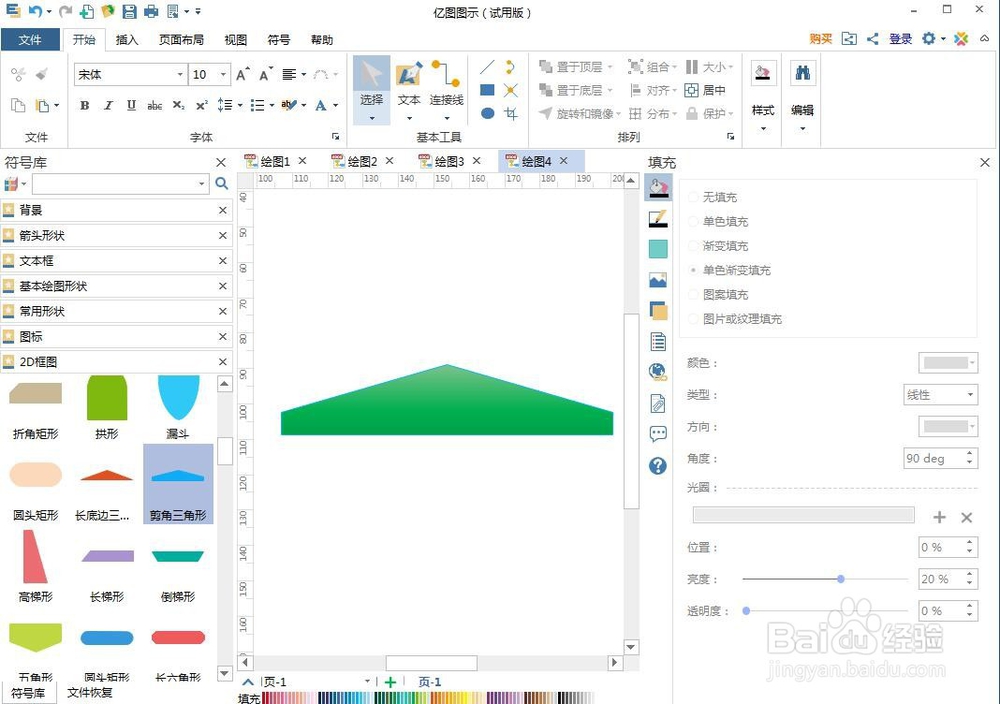1、打开亿图图示软件,进入它的主界面中;
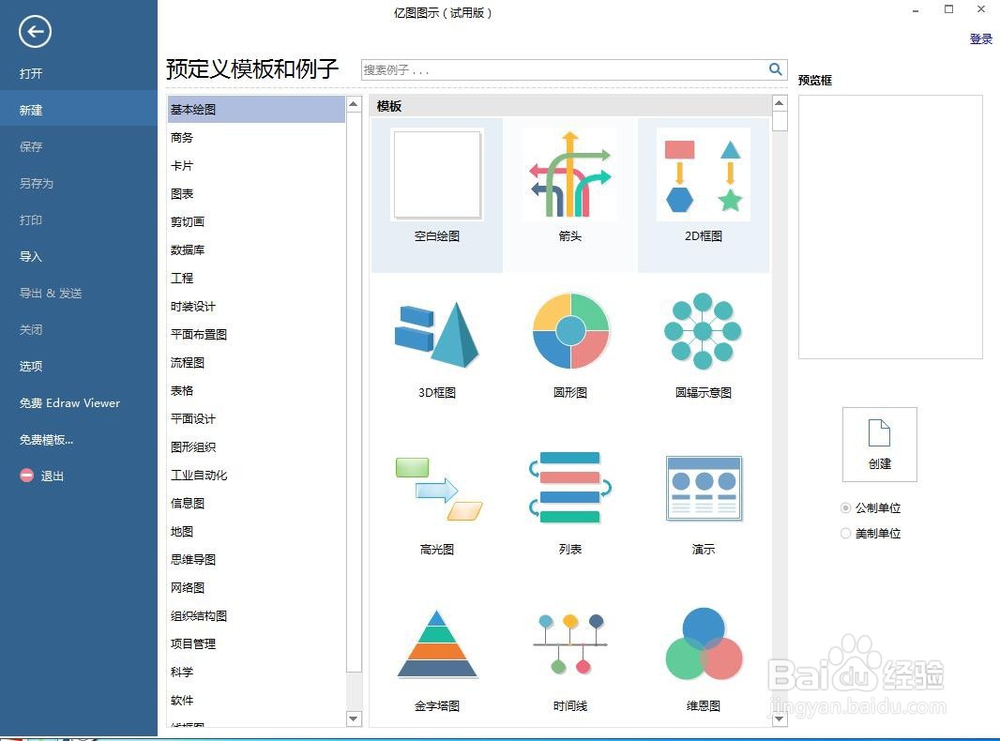
2、点击基本绘图,选择二维框图;
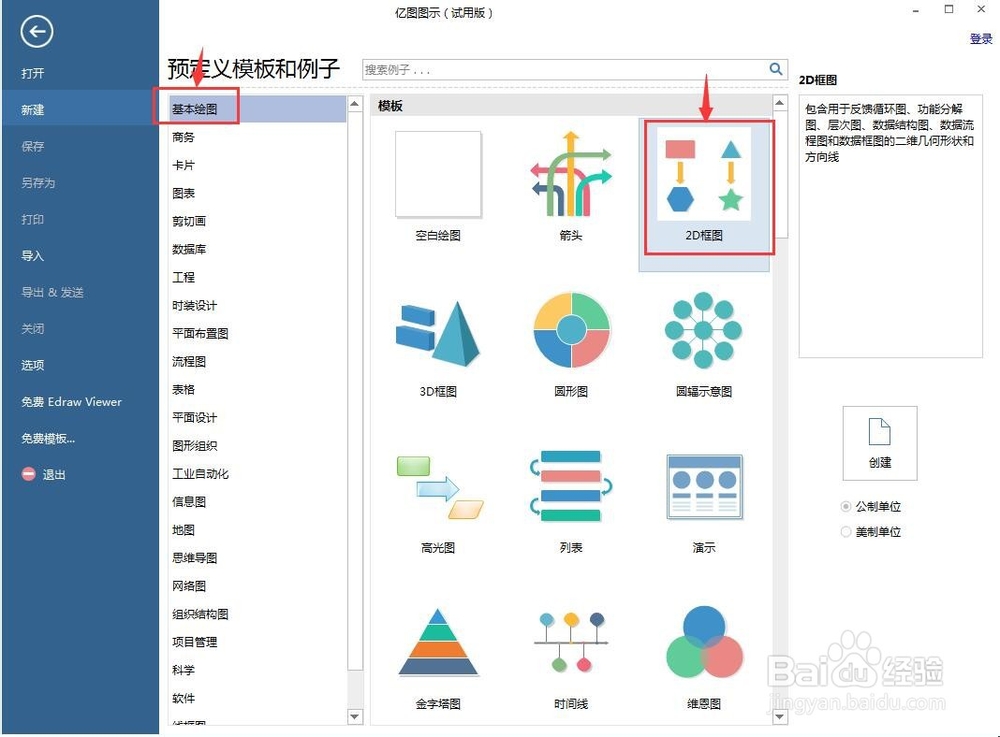
3、进入到二维框图的符号库中;

4、找到并点击剪角三角形;
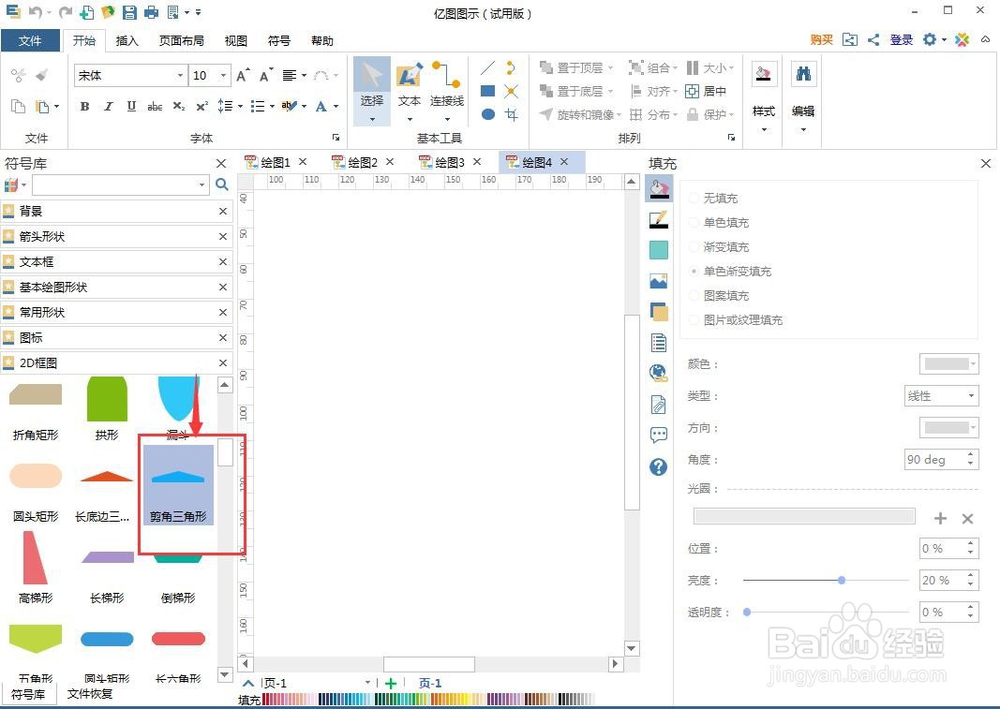
5、用鼠标将其拖放取中间的编辑区;
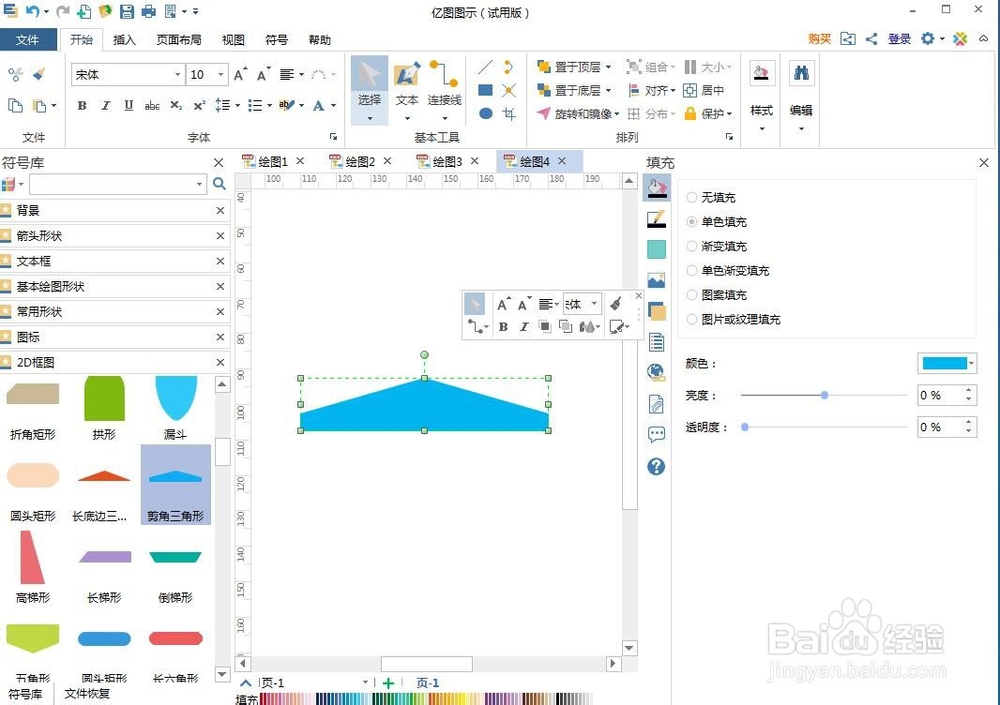
6、用鼠标拖动右下角的小矩形,调整好其大小;

7、点击单色渐变填充,选择需要的绿色,给图形填充上绿色;
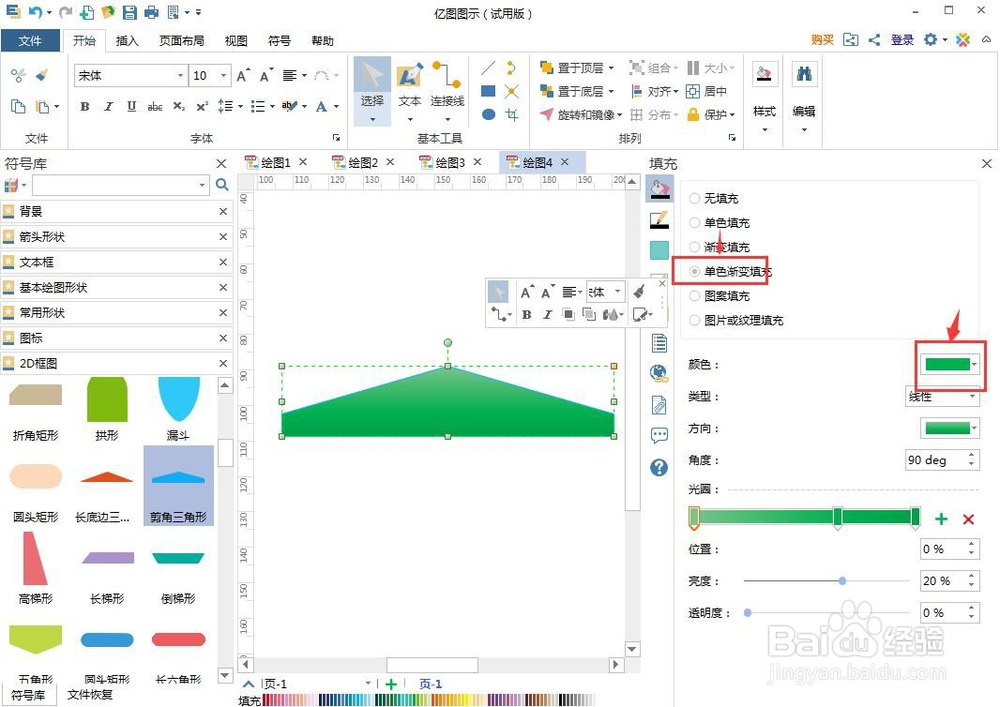
8、一个绿色剪角三角形就创建好了。
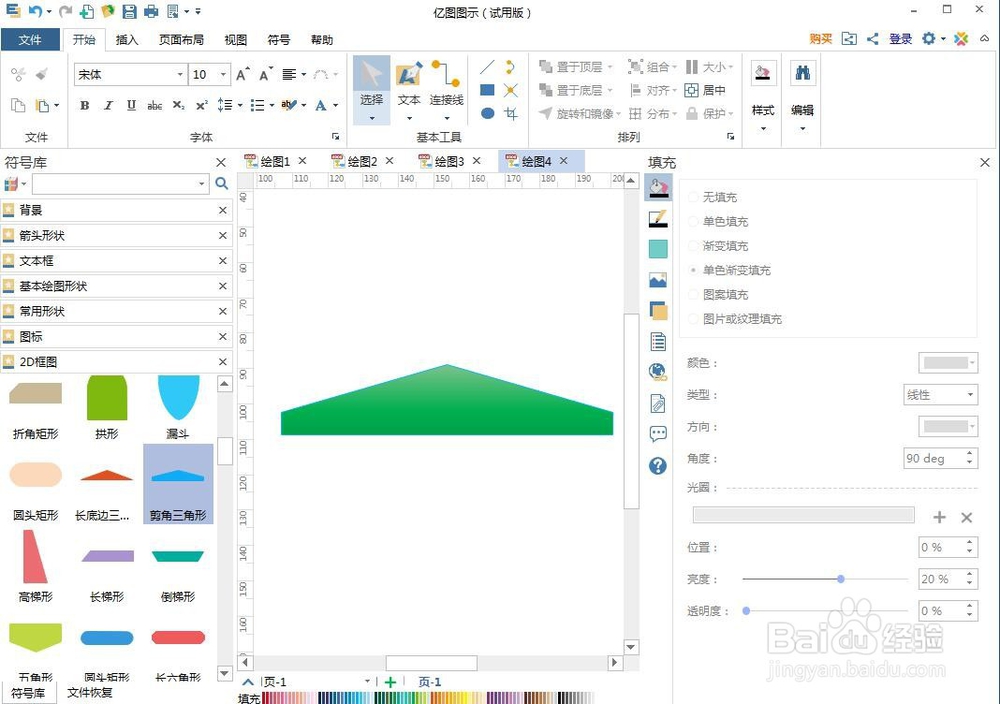
时间:2024-10-14 12:51:44
1、打开亿图图示软件,进入它的主界面中;
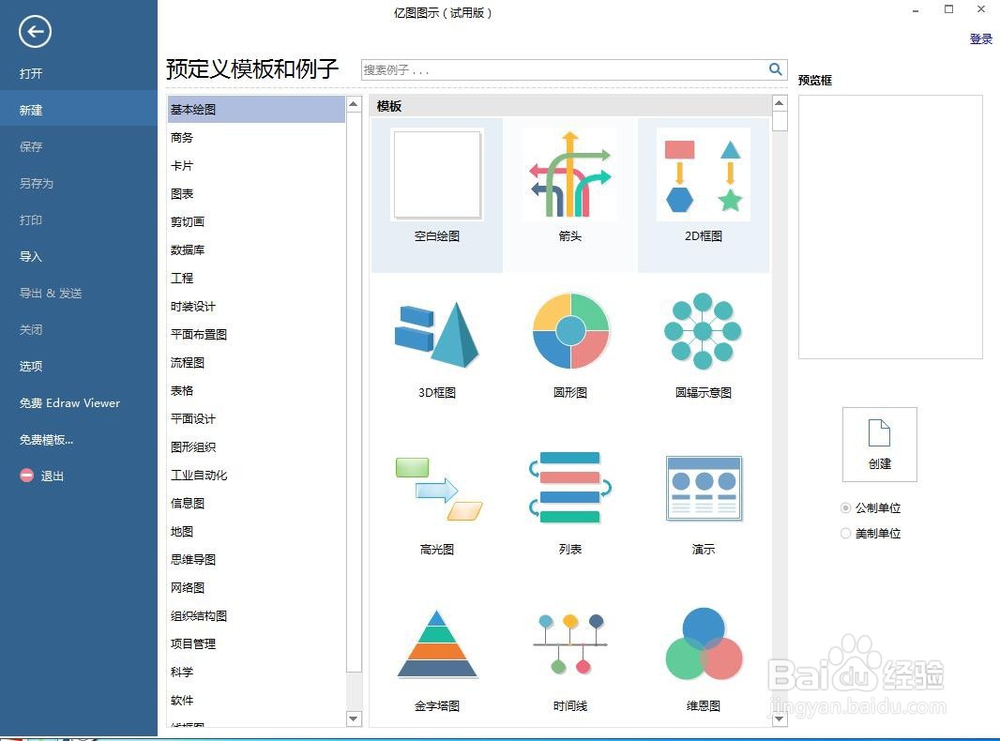
2、点击基本绘图,选择二维框图;
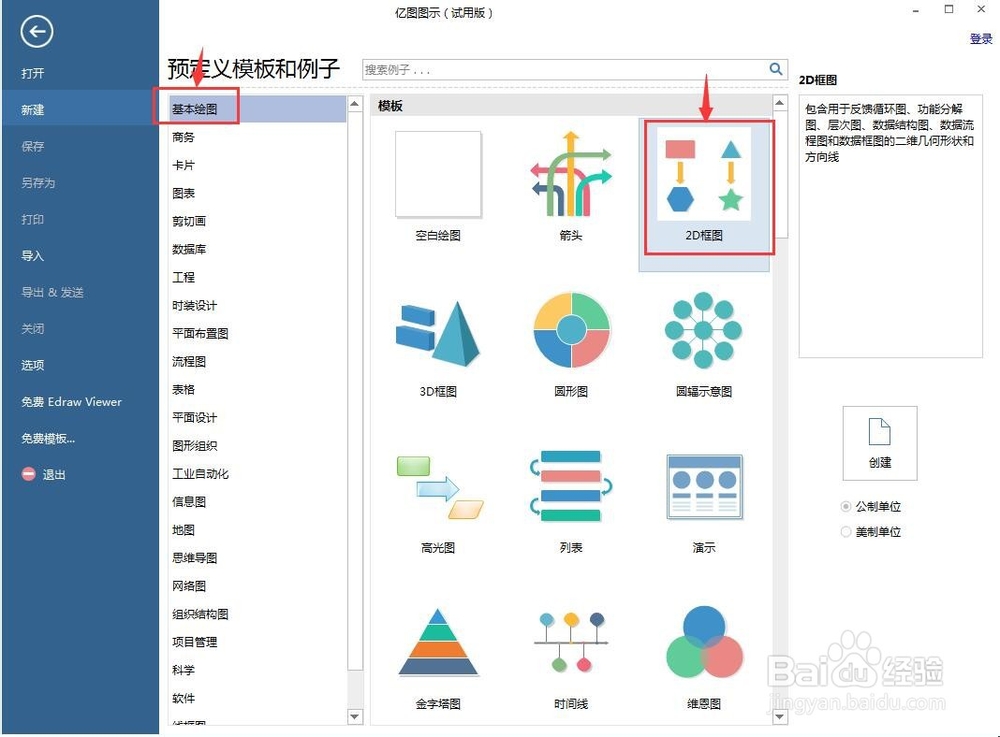
3、进入到二维框图的符号库中;

4、找到并点击剪角三角形;
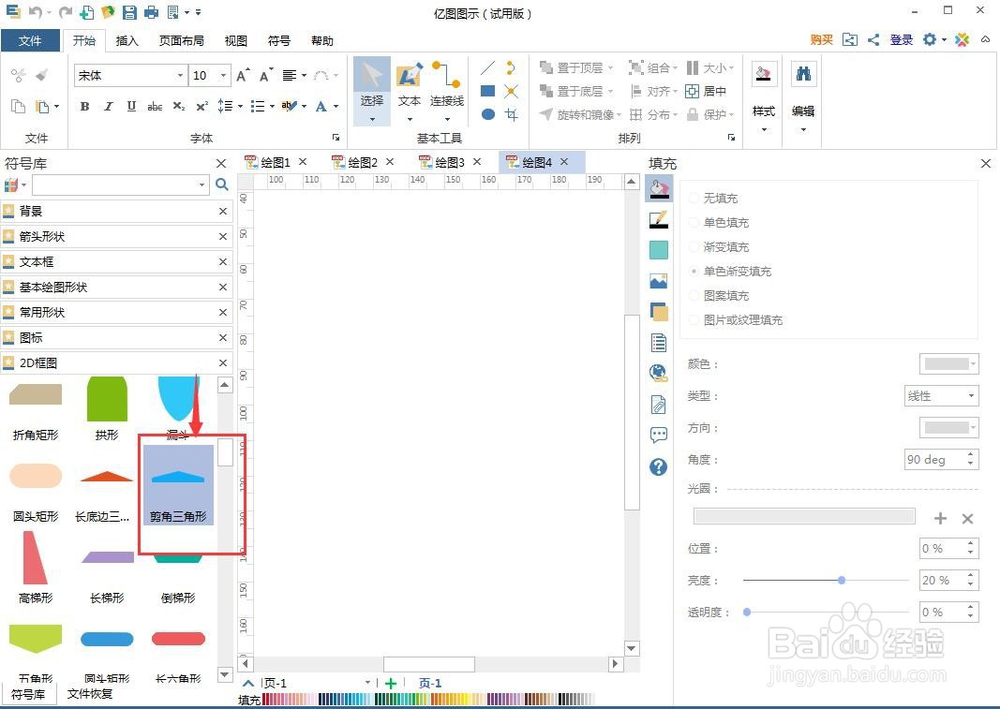
5、用鼠标将其拖放取中间的编辑区;
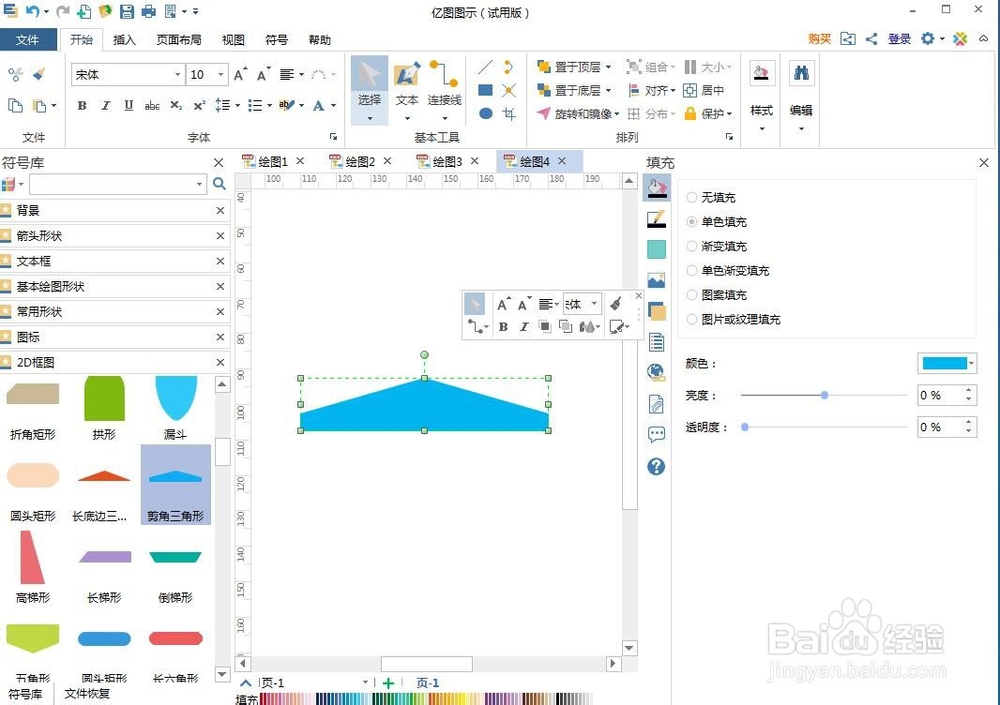
6、用鼠标拖动右下角的小矩形,调整好其大小;

7、点击单色渐变填充,选择需要的绿色,给图形填充上绿色;
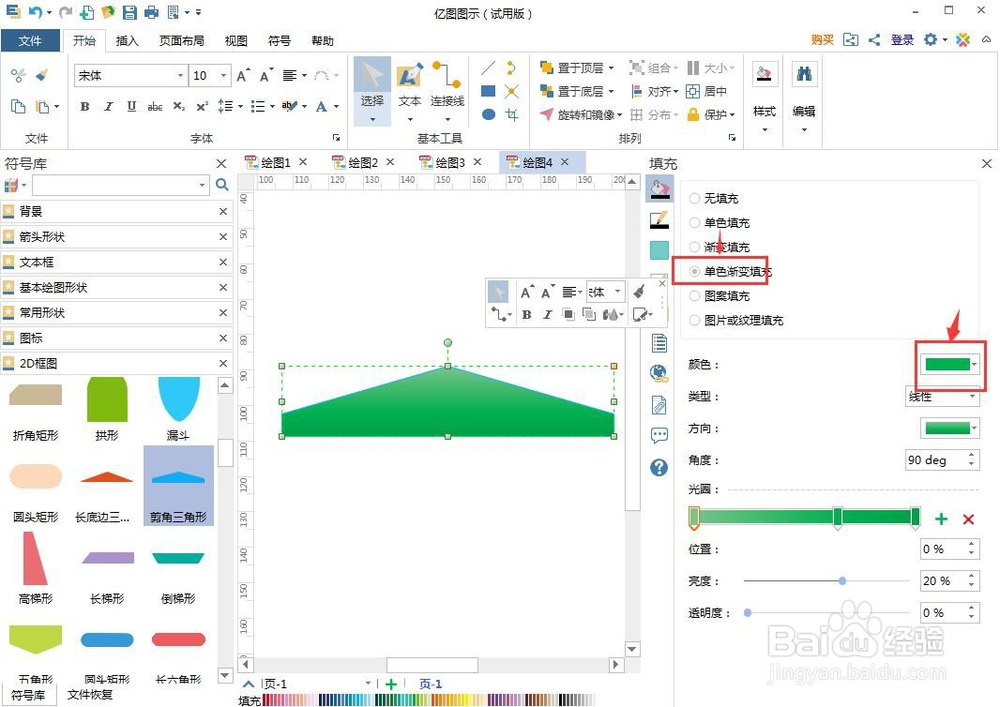
8、一个绿色剪角三角形就创建好了。